如何卸载快连VPN电脑版?详细步骤教你轻松删除!
在使用快连VPN电脑版时,很多用户可能因为各种原因决定卸载这款软件,无论是想换用其他VPN工具,还是因电脑出现问题需要释放空间,卸载VPN软件其实并不复杂。本文将为大家提供一步一步的操作指南,帮助您轻松删除快连VPN电脑版,确保电脑恢复顺畅。
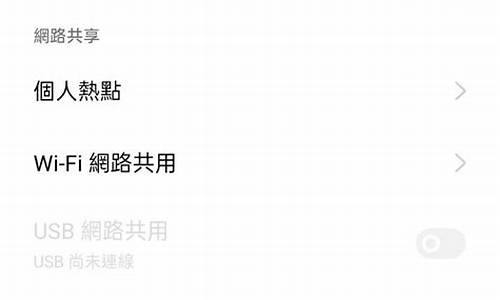
快连VPN电脑版卸载的常见问题
在开始卸载之前,我们需要了解一些常见的问题,避免在卸载过程中遇到困难:
1. 卸载后是否会留下残余文件?
快连VPN卸载后,部分文件可能仍会存在于电脑中,导致占用磁盘空间。因此,在卸载后还需要清理一些残余文件。
2. 如何避免卸载过程中出现错误?
在卸载过程中,确保按照步骤操作,避免强制关闭程序或直接删除文件。
3. 是否需要重启电脑?
虽然卸载完成后不一定需要重启,但为了确保所有设置和文件都被清理干净,建议重启一次。
卸载步骤详细指南
步骤一:通过控制面板卸载
1. 打开 控制面板,可以通过点击桌面左下角的“开始”菜单,然后输入“控制面板”进行搜索,点击进入。
2. 在控制面板界面,找到并点击“程序”或“程序和功能”。
3. 找到 快连VPN,右键点击它,然后选择“卸载”。
4. 系统会弹出确认框,确认是否继续卸载,点击“是”即可。
5. 等待卸载程序完成,过程中可能会要求您确认是否要删除一些附带的配置文件或数据,建议全部删除。
步骤二:通过设置应用卸载
在Windows 10及以上版本,您还可以通过“设置”应用来卸载软件:
1. 点击左下角的“开始”菜单,然后选择“设置”。
2. 在设置菜单中选择“应用”。
3. 在应用列表中找到 快连VPN,点击它后,选择“卸载”。
4. 系统会弹出卸载确认框,点击“卸载”继续操作。
步骤三:清理残余文件
卸载快连VPN后,部分配置文件或缓存数据可能仍然残留在电脑中。这些文件占用空间并可能导致系统运行缓慢。为了确保彻底清理,您可以按照以下步骤操作:
1. 打开 文件资源管理器,进入C盘(通常是系统盘)。
2. 在C盘中找到并进入 Program Files 或 Program Files (x86) 文件夹,查看是否仍有快连VPN的文件夹,如果有,请手动删除。
3. 按下 Win + R 组合键,打开运行框,输入 `%appdata%` 后回车。进入到用户的应用数据文件夹,检查是否有与快连VPN相关的文件夹,若有,请删除。
步骤四:清理注册表项
有些VPN软件在卸载后可能仍会在注册表中留下痕迹,造成系统问题。要清理这些注册表项,您可以:
1. 按下 Win + R 键,打开运行框,输入“regedit”并回车进入注册表编辑器。
2. 在注册表编辑器中,依次展开 HKEY_CURRENT_USER > Software 和 HKEY_LOCAL_MACHINE > Software 这两个目录,查找是否有 快连VPN 的相关项。如果找到了,请右键删除。
步骤五:重启电脑
完成上述步骤后,最好重启电脑,确保所有的卸载操作生效,系统能够恢复到最佳状态。
卸载后的后续步骤
卸载完快连VPN后,如果您仍然需要使用VPN服务,可能需要选择其他VPN软件。在选择新的VPN时,建议根据以下几个标准进行挑选:
- 速度与稳定性:确保VPN能够提供快速且稳定的连接,尤其是需要常用VPN来处理大流量的工作。
- 隐私保护:选择那些提供强加密和无日志政策的VPN,确保您的网络活动不被记录。
- 多平台支持:根据您的设备需求,选择支持多平台(如Windows、Mac、iOS、Android等)的VPN。
卸载后也要定期清理电脑中的无用文件,以保持系统运行流畅。
---
FAQ
1. 卸载快连VPN后,我是否需要重新安装其他VPN?
卸载快连VPN并不会影响其他已安装的VPN软件,但如果您计划使用其他VPN工具,建议尽早安装并配置。
2. 快连VPN卸载时出现错误怎么办?
如果遇到卸载错误,建议尝试重新启动电脑,然后按照上述步骤手动删除相关文件和注册表项。如果问题仍未解决,可以考虑使用第三方卸载工具来强制删除。
3. 卸载快连VPN后,我是否需要清理缓存或历史记录?
是的,卸载后建议清理缓存和历史记录,尤其是浏览器历史,这有助于释放更多空间并防止隐私泄露。
4. 快连VPN是否有自动卸载功能?
部分VPN软件确实会在卸载过程中自动清理残余文件和数据,但为了确保彻底卸载,建议用户手动检查并删除残余文件。
5. 如何确认快连VPN已完全卸载?
完成上述卸载步骤后,重新启动电脑并检查是否仍然能够启动快连VPN。如果无法启动,并且没有发现相关文件和注册表项,则说明软件已完全卸载。